Win10使用移动硬盘提示文件或目录损坏且无法读取怎么办
最近有win10专业版系统用户在使用移动硬盘的时候,遇到提示文件或目录损坏且无法读取,这是怎么回事呢,经过分析是随意插拔硬盘或者电流改变引起,下面就随系统城小编一起来看看Win10使用移动硬盘提示文件或目录损坏且无法读取的具体解决步骤。
方法一:
1.鼠标右键找到损坏的硬盘--属性--工具--检查--扫描驱动器--修复驱动器--修复驱动器。
2.(修复后会继续发现问题,就继续修复)--修复成功--拔出重插硬盘目录就可以使用了。
方法二:
1.打开Windows文件资源管理器,右击无法访问的分区,并选择“格式化”选项。
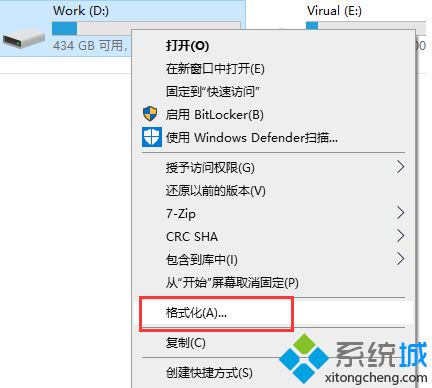
2.在弹出的窗口上选择文件系统类型、分配单元大小、格式化选项、卷标等,然后点击“开始”按钮。格式化完成后,该分区就可以正常访问了。
方法三:
1.首先把移动硬盘连接上电脑,“windows+R”打开“运行”选项;
2.接着,在弹出的对话框中输入“cmd”指令,点击“确定”按钮;
3.在弹出的黑框中,我们输入“chkdsk 移动硬盘所在盘符: /R”,并单击回车确定;

4.小编这里损坏的硬盘是H盘,因此输入的是:“chkdsk H: /R”,“H”要根据自己的移动硬盘的盘符而变动;
5.接着,系统就开始对损坏的移动硬盘进行修复,如果硬盘中文件较多的话,修复过程可能会比较长;
6.待电脑完成5个阶段的移动硬盘修复以后,我们就可以看到调试框中出现“Windows 已更正文件系统”的字样;
7.修复完成后,在打开“此电脑”,即可看到刚刚无法识别的移动硬盘已经识别出来了,而里面的文件也都完好无损的保留着。
以上就是Win10使用移动硬盘提示文件或目录损坏且无法读取的详细解决步骤,希望以上教程内容可以帮助到大家。
相关教程:移动硬盘显示损坏怎么办硬盘坏了资料怎么转移我告诉你msdn版权声明:以上内容作者已申请原创保护,未经允许不得转载,侵权必究!授权事宜、对本内容有异议或投诉,敬请联系网站管理员,我们将尽快回复您,谢谢合作!










